Blokering af et websted på et skrivebord, uanset om det er etWindows 10 PC, en Linux PC eller en Mac er så simpelt som at redigere en hosts-fil. På desktops kan du også finde masser af forskellige indholdsblokerende apps, der skaber fantastiske forældrekontrolværktøjer. På mobiler er tingene forskellige, og på iOS er tingene langt mere begrænset. Der er dog ikke så meget frihed til at foretage ændringer på OS-niveau, men hvis du kører iOS 12 eller nyere, kan du bruge skærmtid til at blokere websteder på iOS.
Bloker websteder på iOS
Åbn appen Indstillinger på din iPhone eller iPad ogtryk på skærmtid. Du skal aktivere det for at bruge indholdsrestriktionerne. Når det er aktiveret, skal du trykke på 'Indhold og privatlivsbegrænsninger'. På den næste skærm skal du trykke på 'Indholdsbegrænsninger'. Tryk på præferencen "Webindhold".

Vælg 'Begræns voksen på skærmen WebindholdWebsteder. Når du vælger denne indstilling, vises to nye indstillinger, hvor du kan sortliste og hvidliste-websteder. Under afsnittet 'Tillad aldrig' skal du trykke på 'Tilføj websted'.
Indtast URL'en til det websted, du vil blokere, og du er god til at gå. Alle sider fra domænet bliver nu blokeret.
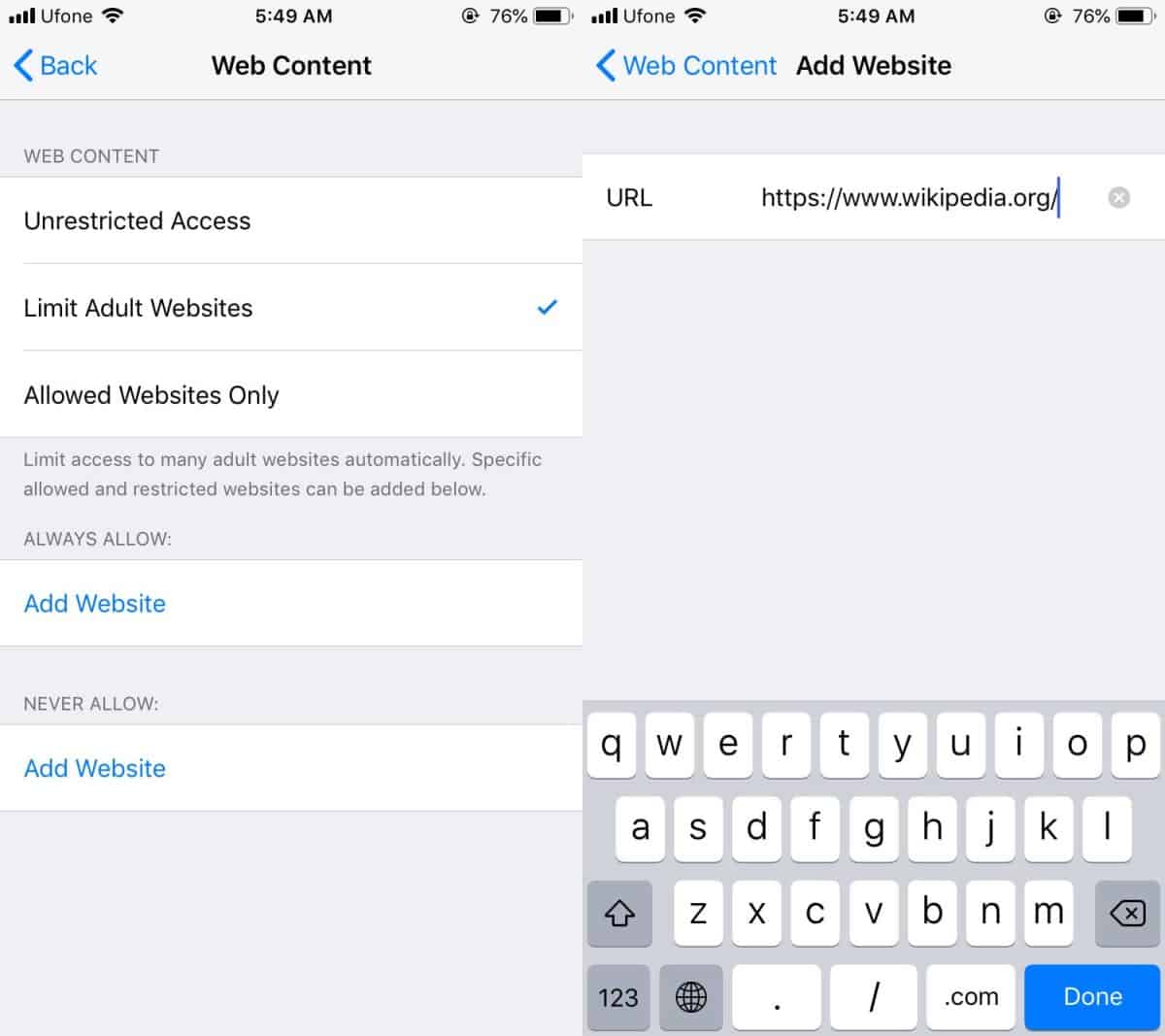
Når du prøver at besøge webstedet, uansethvilken browser du bruger, indlæses den ikke. Indlæsningsfejlen fortæller dig, at webstedet ikke kan indlæses, fordi det blokeres, eller fordi det ikke er tilladt på enheden. Hvis du konfigurerer dette til et barns iPhone eller iPad, er det en god ide at oprette en skærmtidskode.
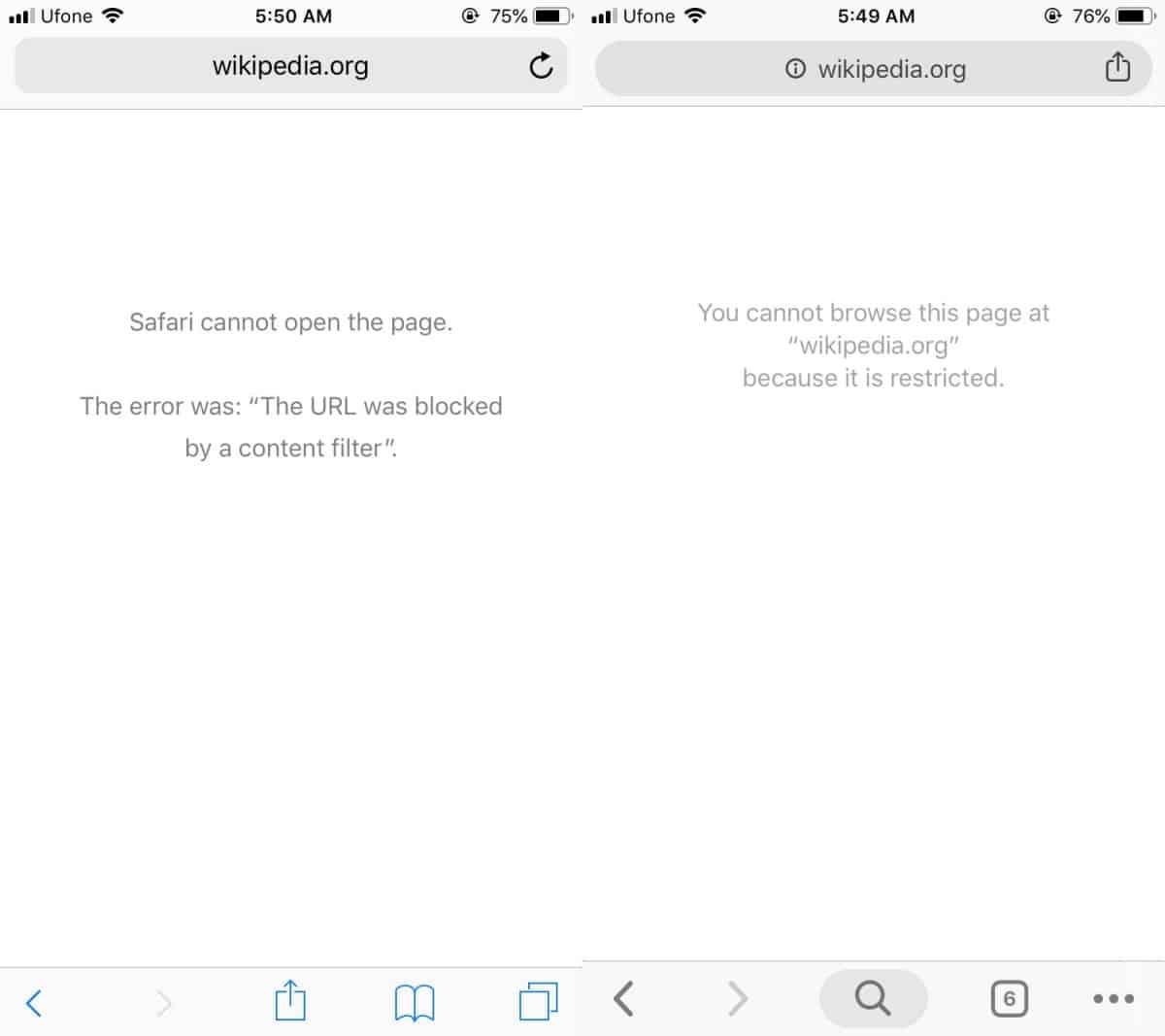
Skærmtidens adgangskode er uafhængig af enhedens adgangskode, så du kan indstille den til hvad du vil, mens du stadig giver et barn mulighed for at låse telefonen med deres egen adgangskode.
Dette fungerer dog virkelig godt, vi har ikke testetdette ud med VPN'er eller proxier. Det er muligt, at en proxy er i stand til at give adgang til et begrænset websted. Hvis du hellere ikke vil tage risikoen med et barn, kan du overveje at begrænse de apps, de kan installere på deres enhed.
Funktionen til indholdsbegrænsning var tidligere en delaf en anden indstilling, inden skærmtid blev introduceret. Hvis du kører en ældre version af iOS, kan du muligvis blokere websteder gennem indholdsbegrænsningsfunktionen, men den er muligvis ikke nødvendigvis låst via en egen adgangskode. På ældre versioner af iOS kunne begrænsningerne ændres, hvis enhedens adgangskode blev indtastet, så det ville være et mindre effektivt værktøj til forældrekontrol.













Kommentarer